プレゼン中に視聴者から質問を受け付けて質疑応答できるようにする
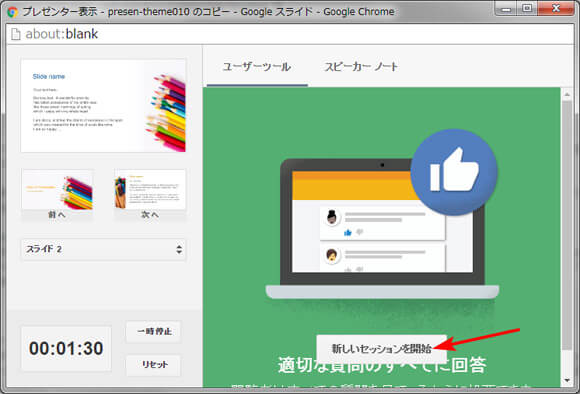
仕事やセミナーでプレゼンを行う際、ただ一方的に自分が話すだけでは面白くありませんし、視聴者としても飽きてしまいますね。プレゼンを盛り上げて満足度が高いものにするために、積極的に視聴者からの質問を受けている方も多いのではないでしょうか。
でも「質問があればドンドン手を上げてください!」と言っても、一部の人しか質問しなかったりしませんか?質問があっても、必ずしも全ての人が手を上げて発言できるとは限りません。今回は「もっと気軽に質問をしてほしい」という場合にも使える無料ツールをご紹介します。
スマホやPCから質問を投稿できるようにする
手を上げて発言するのが苦手な人でも、スマホやパソコンから質問を投稿するのであればかなりハードルが下がります。今回紹介したいツールは、プレゼン中に視聴者から質問を投稿できるようにするものです。と言っても特殊なツールをご紹介するわけではありません。『Googleスライド』の「プレゼンター」という機能を使用するだけです。
プレゼンターを表示する
どのようなものかは実際に見て頂いた方が早いですね。まずはGoogleスライドでプレゼン資料を開いてください。画面右上にあるプレゼンテーションを開始の右にある▼から[プレゼンター表示]をクリックしてください。
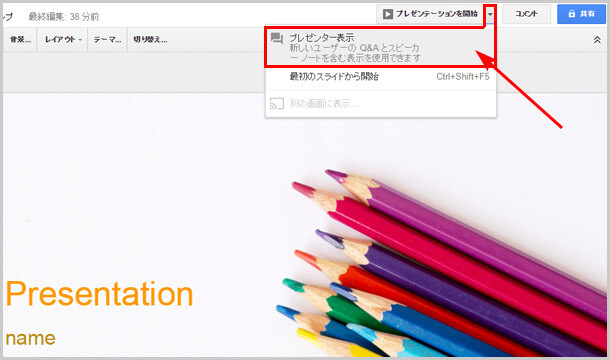
するといつものようなプレゼンの画面とプレゼンターの画面が開きます。プレゼンター画面の[ユーザーツール]の中にある新しいセッションを開始ボタンをクリックしてください。
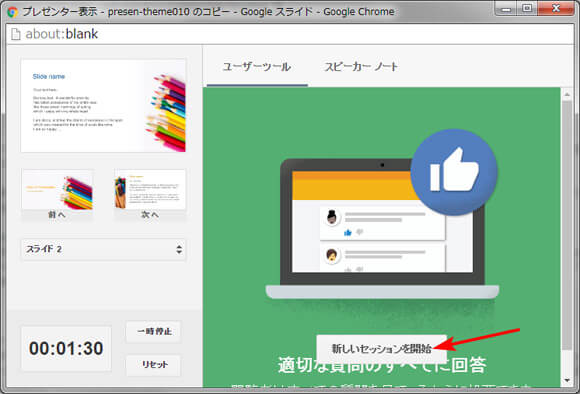
視聴者にURLを教える
「質問を受付中」がオンになっていると、プレゼンの画面上部に質問を受け付けるためのURLが表示されます。
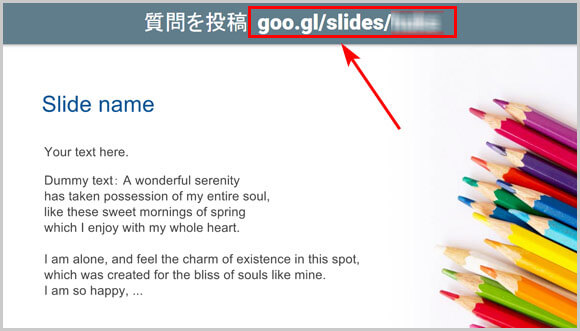
このURLにアクセスすると質問を投稿できるようになります!匿名で質問することも可能です。
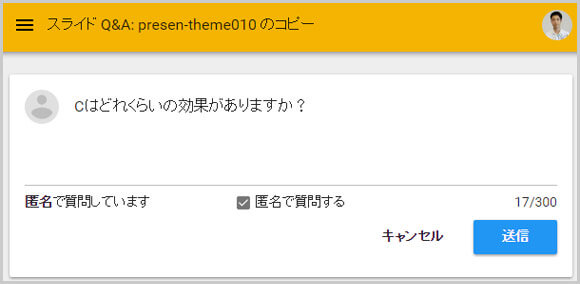
投稿された質問はプレゼンターに表示されます。
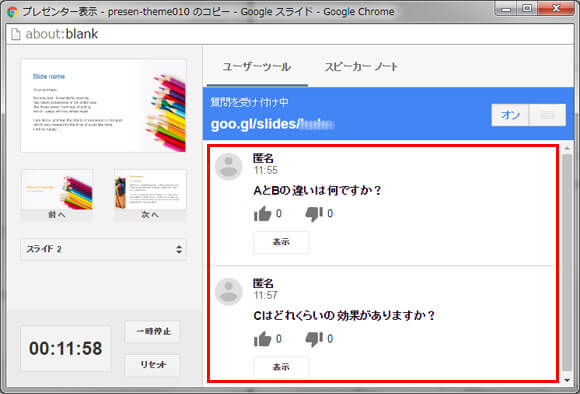
表示ボタンをクリックすれば、スライドの方にその質問が表示されます。
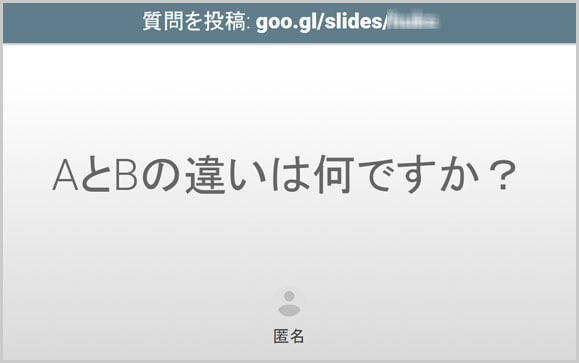
かなり便利ですね!このように質疑応答が積極的にできれば、視聴者の満足度も高まる可能性があります。ぜひこの機能を活用してみてください。
![生活に役立つネタを!iscle[イズクル]](https://www.iscle.com/image/toplogo.svg)


